Спецэффекты Fireworks MX. Панель Effects.
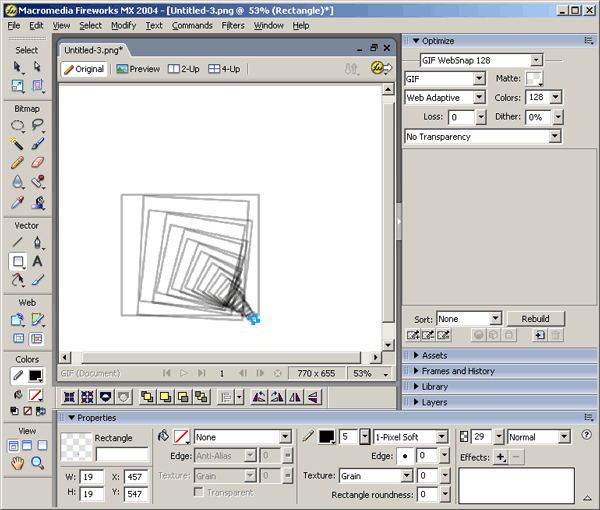
Рис. 11.21. К объекту применен эффект Twist and Fade
Команда Twist and Fade создает довольно интересные эффекты для одного объекта. Однако если вы хотите действительно заставить объекты "пуститься в пляску", примените этот эффект к нескольким объектам в рабочей области.
- Откройте в Fireworks MX файл Dots.png из папки Chapter 11 Exercise. Выделите объект и дважды примените команду Twist and Fade. Для усиления эффекта неожиданности перед выполнением команды установите флажок Random Effect.
- Отмените изменения и вернитесь к исходному объекту. Выделите объект и снимите с точек группировку. Выделите все точки и примените эту команду дважды, предварительно установив флажок Random Effect. Эффект применится к каждой точке по отдельности, что приведет к результату, совершенно отличному от предыдущего.
- Выделите все точки. В окне свойств установите черный цвет фона и выполните команду Effects › Eye Candy 4000 › Bevel Boss. Измените угол источника света по своему усмотрению и щелкните на кнопке ОК. Каждая отдельная точка примет трехмерный вид; при этом общая картина напомнит вид в телескоп на самый потаенный уголок космоса (рис. 11.22).
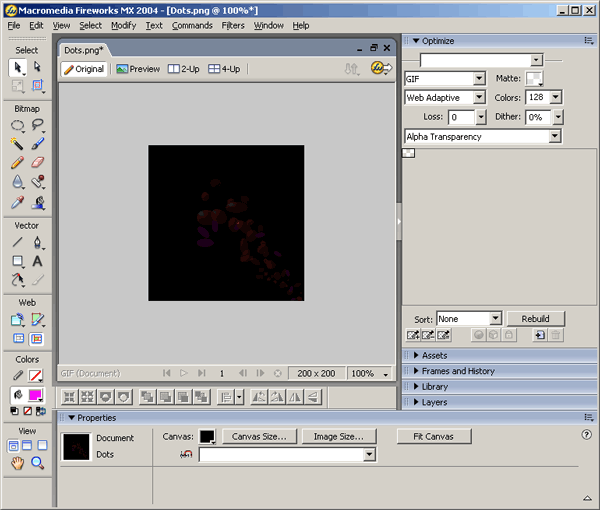
Рис. 11.22. Этот рисунок является ответом на вопрос: "Что выйдет, если применить команду Twist and Fade, а затем применить фильтр Eye Candy Bevel Boss?"